iCloud Driveフォルダ共有機能を使ってドキュメントやフォルダを共有する
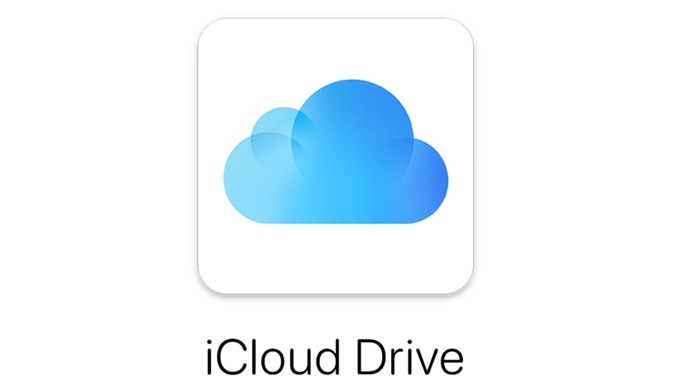
https://ios.gadgethacks.com/how-to/share-icloud-drive-folders-collaborators-as-zip-files-anyone-from-your-iphone-0279846/
昨年、macOS、iOS、iPadOSへのアップデートで推奨された機能の1つにiCloud Drive Folder Sharingがあります。数々の遅延の後、この機能がついに到着し、3月24日のiOSおよびiPadOS 13.4およびmacOS 10.15.4でアップデートされました
iCloud Driveフォルダ共有機能とは?
iCloud Driveフォルダの共有は、iCloudドライブ上のフォルダを他のユーザーと共有する機能で、権限を付与します、一部のユーザーは、完全な編集 (読み取り/書き込み) アクセス許可を持っていますが、他のユーザーはファイルのみを表示できます
3月24日のOSアップデートの前に、iCloud Driveで1つのファイルを共有することはできますが、フォルダは共有できませんでした
つまり、ドキュメントのフォルダを共有する必要があるほとんどの Apple ユーザーは、Dropbox のような他のサービスを利用する必要がありましたが、これからはiCloud Driveでフォルダを共有できます
iCloud Driveフォルダ共有機能の制限
iOS 13.4以前は、Filesアプリ内のフォルダに対して「共有」オプションは全く存在しませんでしたが、現在でもすべてのフォルダにあるわけではありません
共有できるフォルダと共有できないフォルダ
iCloud Driveフォルダ共有の最大の制限の1つは、アプリで作成され使用されるフォルダでは機能しないということです
Pages、Numbers、Keynoteなどのアプリ自体で作成されたフォルダや、ドキュメントなどのデフォルトのフォルダは、共有できません
しかし、簡単な回避策があります、他のユーザーとドキュメントのフォルダを共有する場合は、iCloud Drive で別々に作成し、そのフォルダにドキュメントを保存します
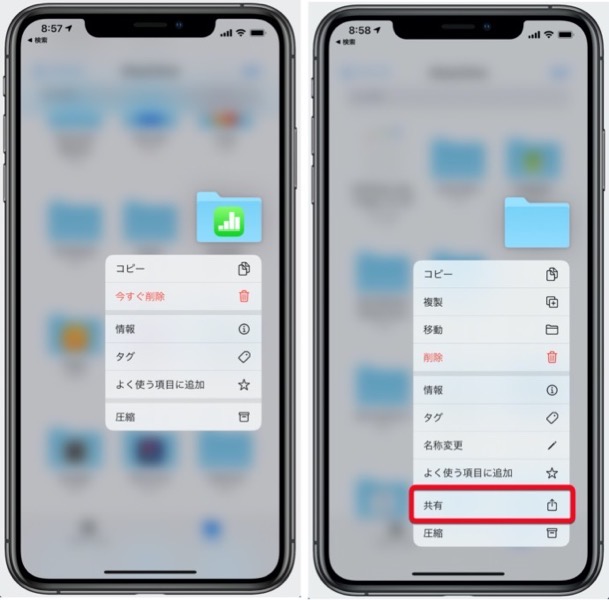
iCloudユーザ限定
iCloud Driveフォルダ共有機能の制限のもう一つは、フォルダを他の iCloud ユーザーとでしか共有できない事です
幸いな事には、まずほとんどのAppleユーザはiCloudのアカウントを所有しています
フォルダを共有する
macOS Catalina 10.15.4の場合
MacからiCloud Driveフォルダを共有するのは簡単です
- Finderのメニューバーの「移動」>「iCloud Drive」、Finderの左側のサイドバーから「iCloud Drive」を選択します
- 次に、共有するフォルダを右クリックします、コンテキストメニューが表示されるので、そのメニューから「共有」を選択しサブメニューから「人を追加」を選択します
- 1人以上の人と共有する場合は、「リンクをコピー」を選択するとフォルダーへのリンクがクリップボードにコピーされます、「追加:」の項目に共有したい人を追加します、また「共有オプション」の「▼」をクリックし「対象:」および「アクセス権:」を設定する事ができます
- 「メール」「メッセージ」「AirDrop」を使用して招待状を送信します、フォルダのアイコンが変更されます
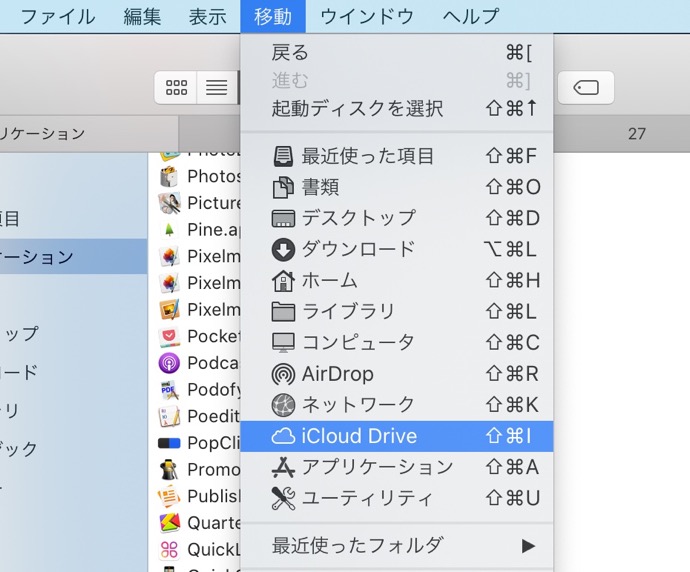
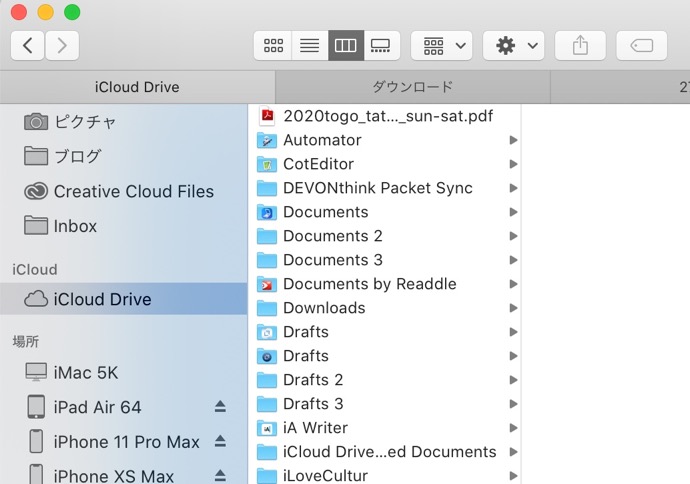


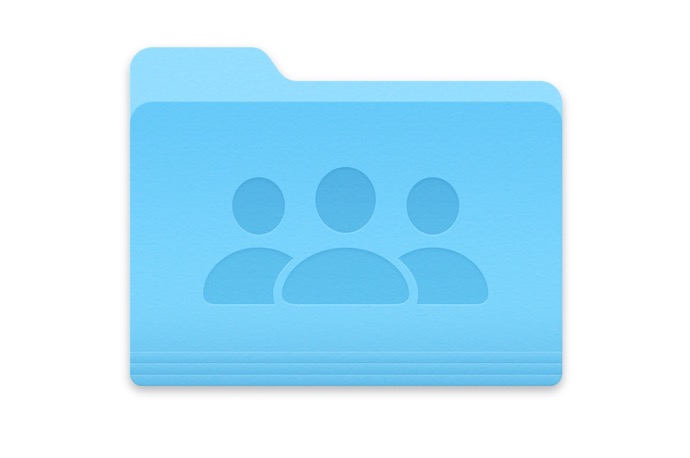
iOS 13.4またはiPadOS 13.4の場合
- iOSまたはiPadOSでアプリ「ファイル」を起動し「iCloud Drive」をタップます
- 共有したいフォルダを長押しします
- コンテキストメニューから「共有」を選択します
- 「人を追加「を選択します
- 以下は、Macの場合と同様です
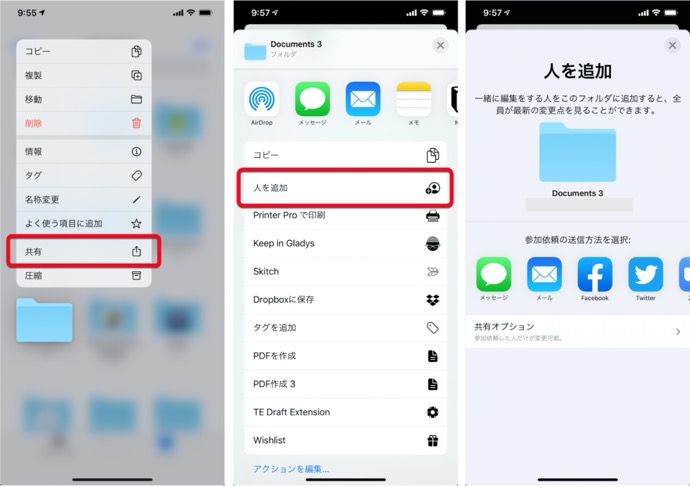
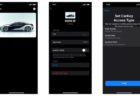
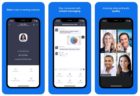
LEAVE A REPLY